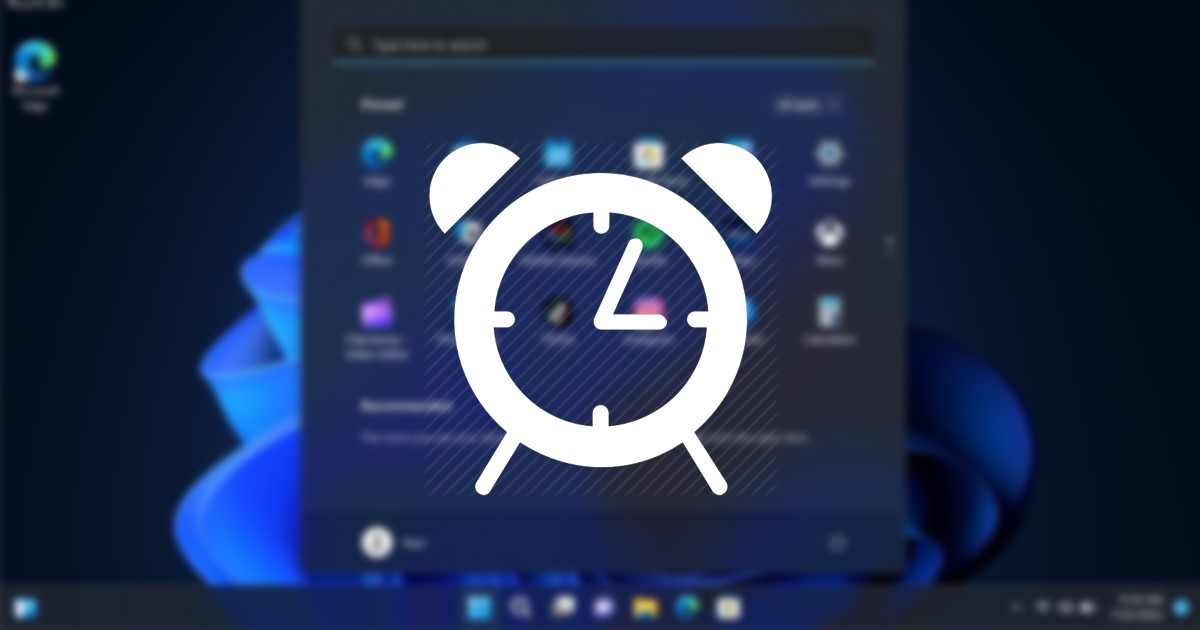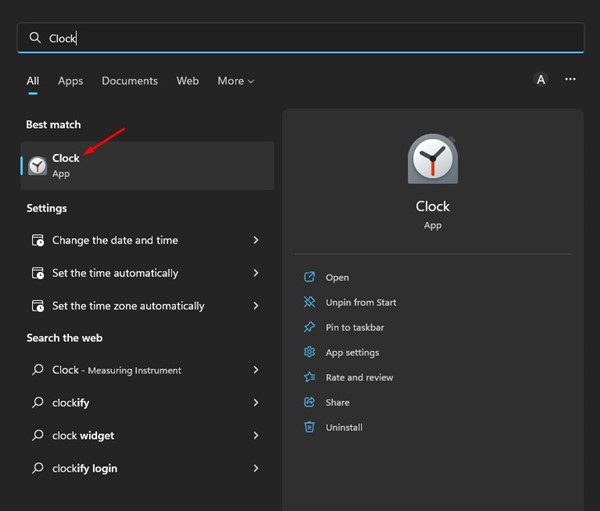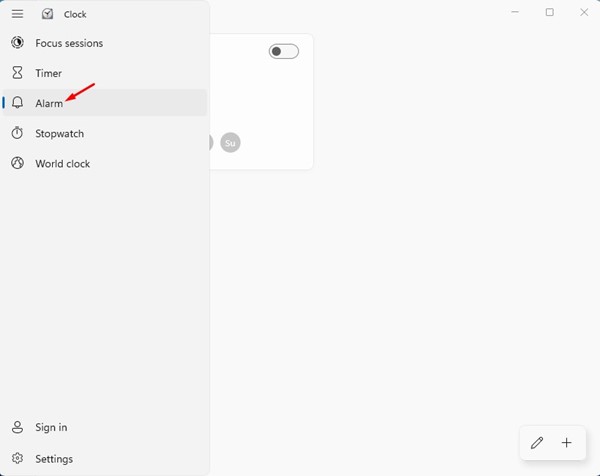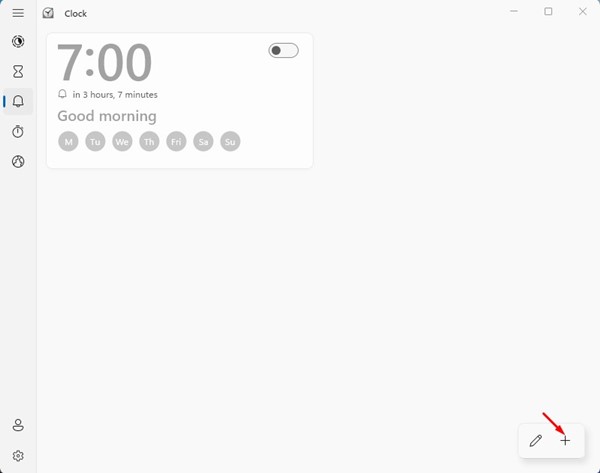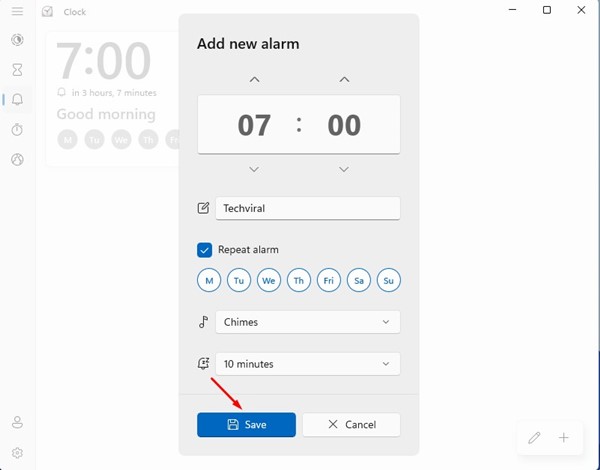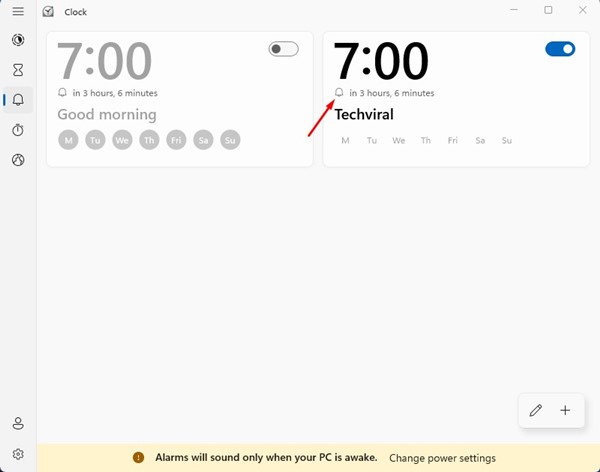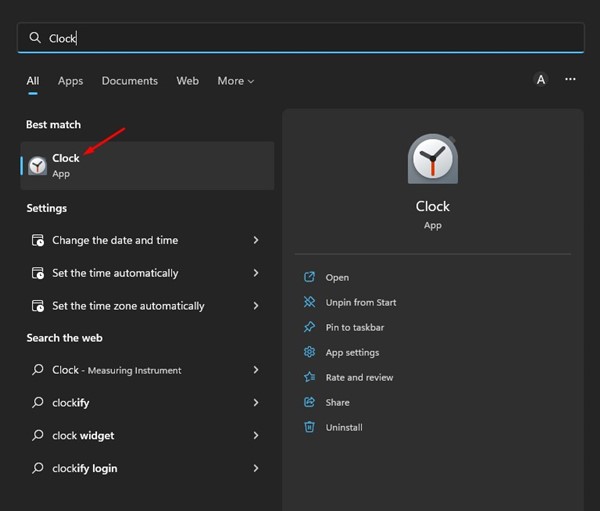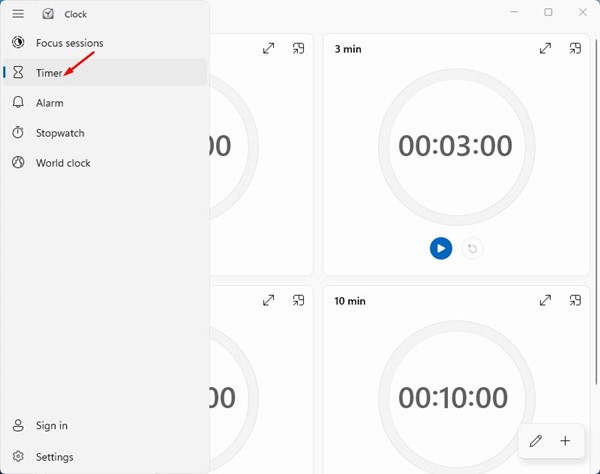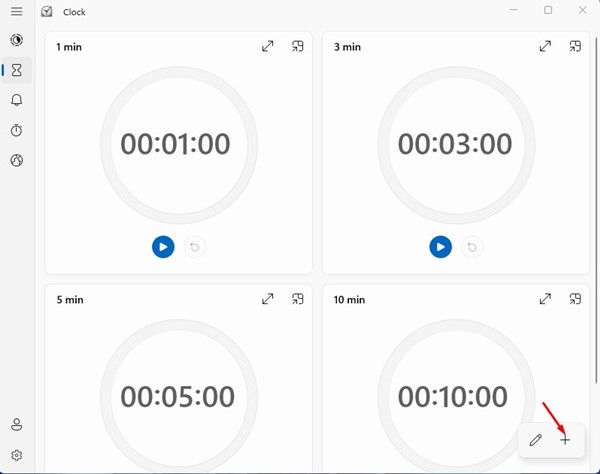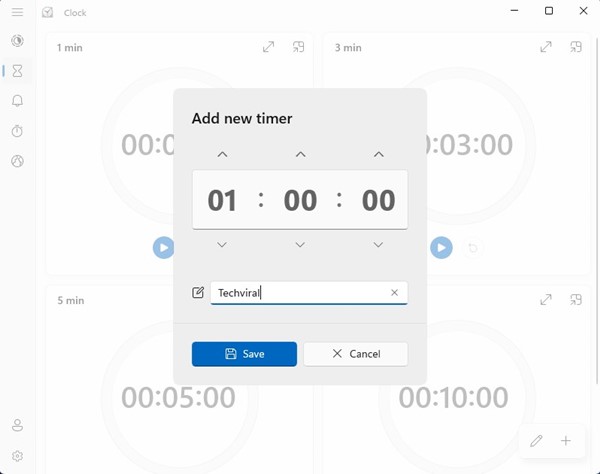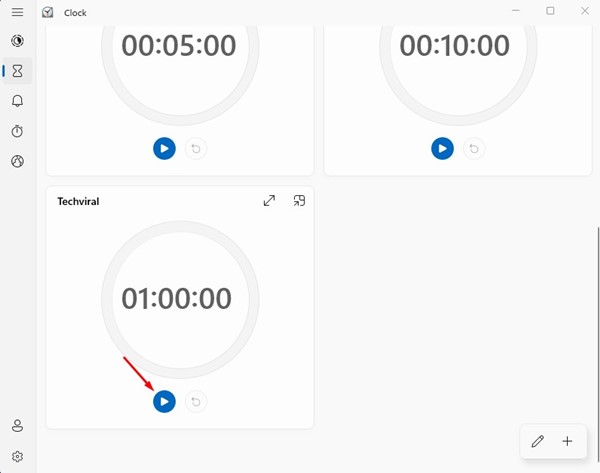При использовании компьютера мы вполне можем увлечься работой и забыть сделать важные дела. Если вы используете Windows 11 , вы можете использовать приложение «Часы», чтобы установить будильник для самых важных задач.
Новое приложение «Часы» в Windows 11 предоставляет множество полезных функций, помимо установки будильников. Вы можете использовать его, чтобы повысить концентрацию внимания, включая музыку Spotify, устанавливая повторяющиеся будильники, создавая список дел и т. д.
Мы поделились множеством статей о новом приложении часов для Windows 11. И сегодня мы обсудим, как устанавливать будильники и таймеры в новой операционной системе Windows 11. Следовательно, если вас интересует установка будильников и таймеров на ПК с Windows 11, вы попали на правильную страницу.
Ниже мы поделились пошаговым руководством по установке будильников и таймеров на новом компьютере с Windows 11. Шаги должны были быть очень легкими; следуйте за ними, как мы уже упоминали. Вот что вам нужно сделать.
1) Установите будильник в Windows 11
Вы можете использовать новое приложение «Часы» в Windows 11 для установки будильников. Вот как установить будильники на ПК с Windows 11.
1. Сначала нажмите «Поиск Windows 11» и введите «Часы». Затем откройте приложение «Часы» из списка совпадающих результатов.
2. Теперь вы увидите основной интерфейс приложения «Часы». Чтобы установить будильник, нажмите значок Будильник на левой боковой панели.
3. На экране «Будильник» нажмите кнопку (+) в правом нижнем углу экрана.
4. На экране «Добавить новый будильник» введите время будильника, имя, установите мелодию будильника и время повтора.
5. После этого нажмите кнопку Сохранить.
6. Новый сигнал тревоги будет показан на экране «Тревога». Чтобы включить будильник, вам необходимо включить переключатель рядом с будильником.
Вот и все! Вот как можно установить будильник на новом компьютере с Windows 11.
2) Как установить таймеры в Windows 11
Чтобы установить таймеры в Windows 11, вам необходимо использовать то же приложение «Часы». Вот как можно установить таймеры в операционной системе Windows 11.
1. Сначала нажмите на поиск Windows 11 и введите Часы. Затем откройте приложение «Часы» из списка совпадающих результатов.
2. В приложении «Часы» нажмите значок Таймер на левой боковой панели.
3. На экране «Таймер» вы найдете несколько готовых наборов таймеров. Если вы хотите создать свой таймер, нажмите кнопку (+) в правом нижнем углу.
4. Задайте время и имя таймера в приглашении «Добавить новый таймер». После этого нажмите кнопку «Сохранить».
5. На экране таймера нажмите кнопку Старт под таймером, чтобы запустить его.
Вот и все! Вот как вы можете устанавливать таймеры в новом приложении «Часы» для Windows 11.
Читайте также: Как исправить Windows 11, которая не обновляет время и показывает неправильное время
Итак, вот несколько простых шагов по установке будильников и таймеров в новой операционной системе Windows 11. Некоторые сторонние приложения для той же цели доступны в Интернете, но они вам не нужны. Если вам нужна дополнительная помощь по настройке будильников и таймеров в Windows 11, сообщите нам об этом в комментариях ниже.